Удалите ACCFinderBundleLoader с Mac: пошаговое руководство

Всемогущий эксперт по написанию текстов, который хорошо разбирается в проблемах Mac и предоставляет эффективные решения.
Для пользователей Mac удаление нежелательных приложений — это больше, чем просто перетаскивание их в корзину. Учиться удалить приложения на Mac правильно полезен для каждого пользователя Apple, независимо от того, хотите ли вы освободить место или просто оптимизировать свой компьютер и сохранить его более организованным. И хотя перетаскивание значка приложения в корзину — отличный начальный шаг, если вы хотите полностью удалить приложение на Mac, вы не сможете сделать это в одиночку.
В этой статье мы сможем шаг за шагом разобраться, как удалить ACCFinderBundleLoader с Mac 2 разными способами. Очень важно, как вы удаляете приложение, особенно если вы хотите, чтобы оно было удалено навсегда.
Часть 1. Что такое ACCFinderBundleLoader?
Adobe Systems Inc. создала ACCFinderBundleLoader, которым пользуются около 4,000 пользователей Mac. Это компонент программного обеспечения, который синхронизирует шрифты и данные вместе с приложением. Как правило, его не следует удалять, поскольку он является частью пакета файла. Возможно, это повредит и повлияет на само приложение; например, шрифты не будут синхронизироваться при использовании приложения. Однако есть вещи, которых мы не можем избежать, и необходимо удалить ACCFinderBundleLoader с Mac.
НЕ ВЗДУМАЙ снимать аккумулятор с машины. Делай это ПРАВИЛЬНО !
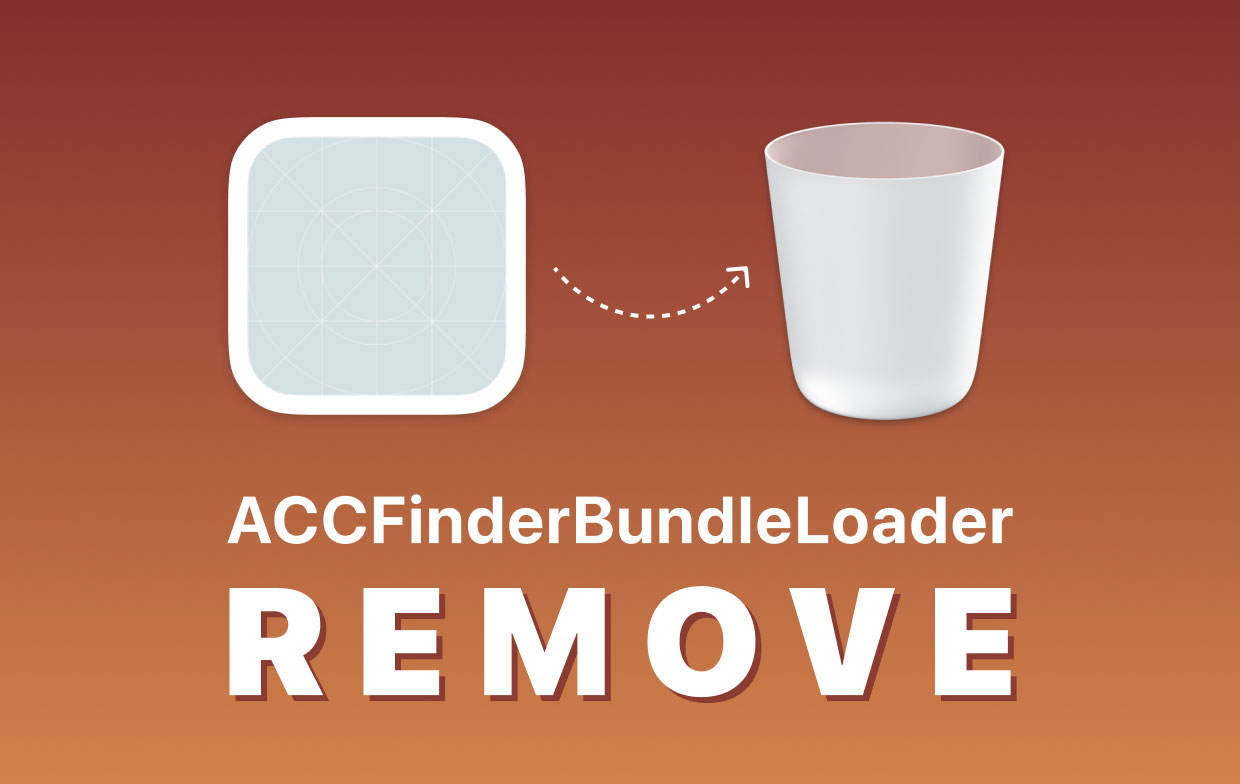
Чтобы просмотреть два разных метода, прочтите ниже дальнейшие инструкции о том, как полностью удалить приложение.
Часть 2. Удаление ACCFinderBundleLoader вручную
Удаление одной программы в корзину не приводит к удалению всех служебных файлов, связанных с приложением, таких как файлы кеша, временные файлы, необходимые для работы приложения, установочные файлы, настройки, сохраненные состояния, контейнеры и т. Д. Он также не отображается в папке «Приложения». Вы можете найти это приложение в папке Utilities приложения. Путь /Applications/Utilities/Adobe Sync/CoreSyncExtension/ACCFinderBundleLoader.app .
Может быть сложно найти все эти файлы из их тайников на вашем компьютере. Однако, если вы предпочитаете делать это вручную, мы можем помочь вам обнаружить большинство из них. Вот как удалить ACCFinderBundleLoader с Mac, шаг за шагом:
- Откройте Finder;
- Выберите «Утилиты» в меню «Приложения»;
- Выберите Adobe Sync, затем CoreSyncExtension, чтобы просмотреть файл. ACCFinderBundleLoader.app; выберите файл и щелкните правой кнопкой мыши на «Переместить в корзину»;
- Перемещение его в корзину переместит файл в корзину, но не удалит его полностью с компьютера.
- Теперь вы должны удалить оставшиеся файлы приложения. Для этого перейдите в библиотеку Apple. Чтобы найти свою библиотеку, запустите поиск в центре внимания, удерживая команду и клавишу пробела. Затем введите «Библиотека»и щелкните по нему, чтобы открыть папку.
- Теперь вы можете искать в библиотеке любые оставленные файлы. Чтобы узнать, есть ли какие-либо оставшиеся файлы, разбросанные по нескольким каталогам, введите имя приложения в строку поиска. Проверьте следующие подпапки в библиотеке на наличие оставшихся файлов приложения: AСкрипты приложений, поддержка приложений, кеши, контейнеры, файлы cookie, журналы и настройки чтобы определить оставшиеся файлы приложения. Только будьте осторожны, чтобы не удалять ничего, кроме остаточных данных приложения, поскольку это может создать проблемы, если вы удалите другие важные элементы из своей библиотеки.
- Выберите все связанные файлы и переместите в корзину.
- Очистите корзину, чтобы полностью удалить приложение и связанные с ним файлы.
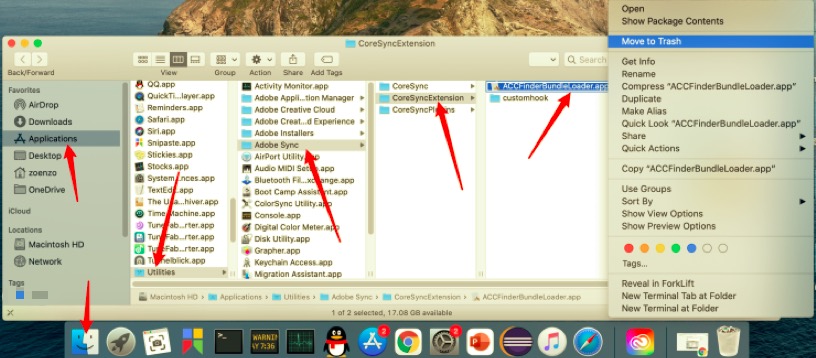
Запуск программы невозможен, так как на компьютере отсутствует файл dll, где скачать dll файлы?
Часть 3. Автоматическое удаление ACCFinderBundleLoader
Иногда бывает сложно поискать в библиотеке Mac, где вы рискуете потерять что-то важное, если не будете достаточно осторожны. Вот почему в этой части статьи будет представлен специализированный инструмент для очистки Mac — он может безопасно и быстро полностью удалить ACCFinderBundleLoader с Mac.
Если вы, возможно, изо всех сил пытаетесь следовать руководству при ручном удалении, вы можете позволить эффективному инструменту сделать всю работу за вас. С PowerMyMac app, вы сможете очистить и оптимизировать свой жесткий диск, а также легко удалить приложение.
Прочтите ниже руководство, чтобы начать удаление нежелательного приложения с помощью Деинсталлятор PowerMyMac:
- Скачать PowerMyMac
- Запустите PowerMyMac, перейдите в App Uninstaller и выберите SCAN.
- В списке результатов сканирования, который можно увидеть в левой части страницы, найдите ACCFinderBundleLoader.app или найдите ACCFinderBundleLoader прямо в поле поиска в правом верхнем углу.
- Выберите ACCFinderBundleLoader.app, чтобы просмотреть размер программного обеспечения и файлы кеша справа, выберите все приложения и ненужные файлы.
- Нажмите ЧИСТЫЙ кнопку, чтобы полностью удалить ACCFinderBundleLoader.app.

После этого появится всплывающее окно «Очистка завершена», что означает, что удаление уже выполнено. Также будет показано, сколько файлов было очищено и сколько места доступно на вашем жестком диске.
Как видите, PowerMyMac отображает точное количество места, которое занимает каждое приложение, что упрощает определение наиболее ресурсоемких приложений. Еще одно преимущество заключается в том, что вы можете массово удалять приложения на Mac без необходимости переносить содержимое каждого приложения в корзину.
Часть 4. Вывод
Если вы пытаетесь удалить старое приложение, переустановить неисправную программу или просто очистить дисковое пространство на вашем Mac, вам необходимо удалить все компоненты программы. Компоненты включают приложение, его настройки и файлы поддержки, а также другие скрытые файлы. Чтобы полностью удалить ACCFinderBundleLoader с Mac, вы можете выбрать один из двух методов, которые обсуждались выше. Один из них включает в себя поиск приложений вашего Mac, которые вы хотите удалить, а затем поиск оставшихся файлов.
Второй — с помощью специального ПО, PowerMyMac, чтобы удалить приложение и связанные с ним файлы за один раз. Удаление приложения вручную может занять больше времени, чем вы ожидаете, и не гарантирует, что оно было удалено полностью. Последний, конечно, является более быстрым и простым способом удалить любую программу или связанные файлы, которые вы хотите удалить с вашего Mac.
Рейтинг: 4.5 / 5 (на основе 88 рейтинги)
Источник: www.imymac.com
Software Updater: что это за программа и ее разновидности
Достаточно часто многие пользователи недоумевают по поводу того, что в один «прекрасный» момент в компьютерных системах, работающих под управлением Windows, появляется неизвестное приложение под названием Software Update или Software Updater. Что это за программа, знают далеко не все. Некоторые считают ее вирусом. Это не так.
Для того чтобы понять суть применения этой утилиты, для начала нужно хотя бы знать перевод. Software Update – это клиент обновления программного обеспечения. Но какое именно ПО обновляет эта программа? Далее будет рассмотрено несколько разновидностей этого приложения, а также приведены некоторые методы его удаления.
Software Updater: что это за программа?
Изначально этот клиент был разработан специалистами компании Apple и обычно относится исключительно к программным продуктам именно этой корпорации.
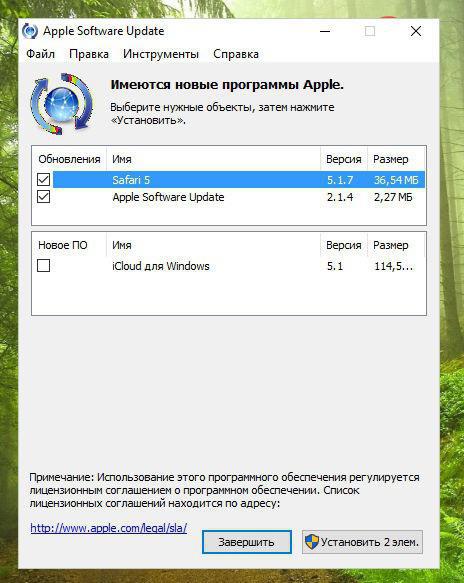
Впрочем, если говорить о более широком понимании таких клиентов, сюда же можно отнести и некоторые утилиты, предназначенные для мобильных девайсов, клиенты обновления пользовательских программ или системных компонентов, клиенты поиска апдейтов для антивирусных программ (например, Kaspersky), а также маскирующиеся под официальное программное обеспечение вирусы. Но обо всем по порядку.
Почему программа появляется в Windows-системах?
Итак, начнем с Windows-систем, в которых пользователи замечают появление апплета Software Updater. Что это за программа? Как уже говорилось, обычно она отвечает за автоматический поиск и инсталляцию апдейтов (обновлений) для «яблочных» программных продуктов.
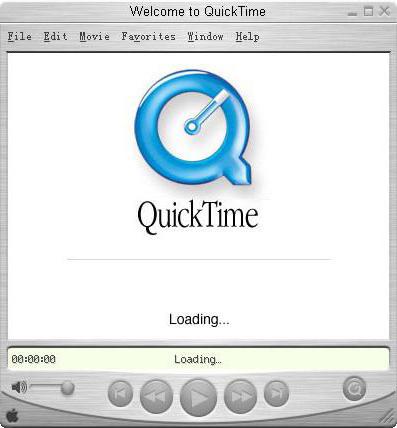
Однако тут же возникает законный вопрос: «Откуда приложение взялось в системе, если между Windows и Mac OS нет ничего общего?». Собственно, все просто. Как только пользователь устанавливает, например, iTunes, браузер Safari или платформу Quick Time (программные разработки Apple), данная программа инсталлируется автоматически. Иногда Quick Time Player необходим для работы некоторых программ, предназначенных для Mac OS, но адаптированных под Windows (например, музыкальная студия Avid Pro Tools 10).
Само собой разумеется, что, если вы пользуетесь компьютером для управления телефоном iPhone, планшетом iPad или плеером iPod, такой компонент в системе явно не помешает, поскольку апдейтер постоянно будет следить за обновлениями компьютерных и мобильных компонентов, что сделает работу с мобильным девайсом, подключеннным к ПК или ноутбуку, более комфортной.
Как удалить приложение?
Если данное программное обеспечение действительно пользователю не нужно, его можно запросто деинсталлировать. В Windows Software Update удаляется через стандартный раздел программ и компонентов в «Панели управления».
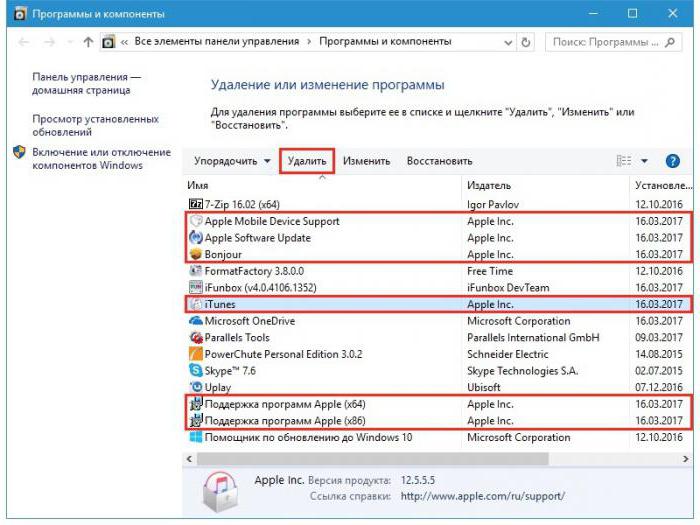
Однако не все так просто. Дело в том, что обычно дополнительно в систему инсталлируется еще несколько программных продуктов вроде клиентов поддержки (Apple Software Support), а также ненавязчивая утилита Bonjour. Таким образом, чтобы произвести полное удаление, сначала необходимо отсортировать список по алфавиту, разработчику или дате установки, найти все приложения Apple, включая программу Bonjour, и только после этого удалить их все.
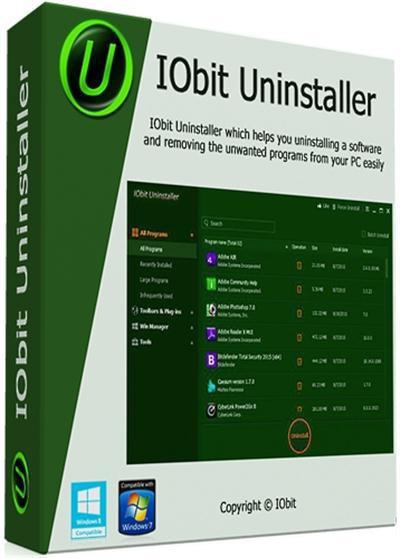
Но можно и заниматься ручным удалением. Достаточно установить приложение iObit Uninstaller, которое сможет не только деинсталлировать основные компоненты всех приложений, но и произвести полную очистку системы от остаточных файлов и записей в системном реестре.
Примечание: если в системе имеются программы, использующие Quick Time, апдейтер удалять не стоит, поскольку когда-нибудь версия платформы и плеера окажутся неактуальными и их придется обновлять вручную. В принципе, сам клиент много места не занимает, правда, может срабатывать самостоятельно, поскольку стартует вместе с системой. Если хотите от него избавиться, не удаляя данный компонент, проще всего отключить его в автозагрузке (одноименная вкладка в конфигурации системы, доступ к которой осуществляется командой msconfig в меню «Выполнить», а в Windows 10 она находится прямо в «Диспетчере задач»).
Программа Nokia Software Updater
Перед нами еще одна разновидность клиента обновления, но уже предназначенная для смартфонов Nokia (ее рассматриваем исключительно в качестве примера работы с мобильной техникой).
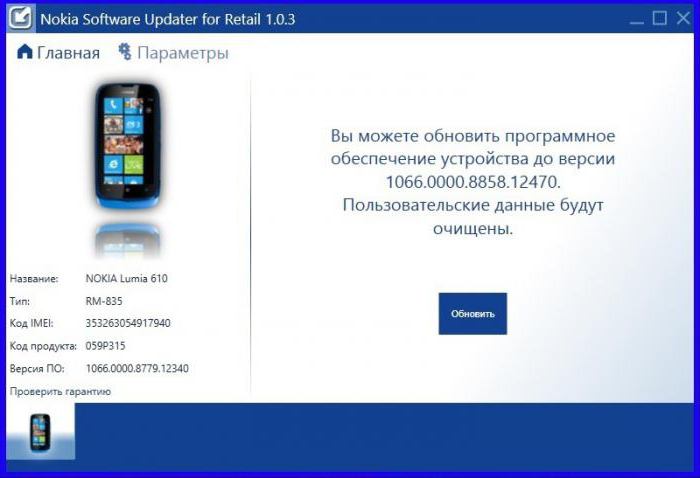
Что за программа Software Update в плане применения к таким устройствам? Основное предназначение приложения – обновление прошивки смартфонов, позволяющее устранять баги (ошибки) ПО предыдущих версий, дополнять смартфоны новыми апплетами и возможностями и даже восстанавливать их оригинальное состояние после критических сбоев.
Маскирующиеся под официальное ПО вирусы
Наконец, самое неприятное. Если в системе вместо обычного апплета замечена программа Software Version Updater, можете быть уверены в том, что это вирус, относящийся к классу угонщиков браузеров, которые производят перенаправление на сомнительные сайты с предложениями продажи чего-то или установки ненужного ПО, добавляют в браузеры рекламу и баннеры. Не исключено, что в конечном итоге программа начнет красть конфиденциальную информацию с пользовательского терминала.
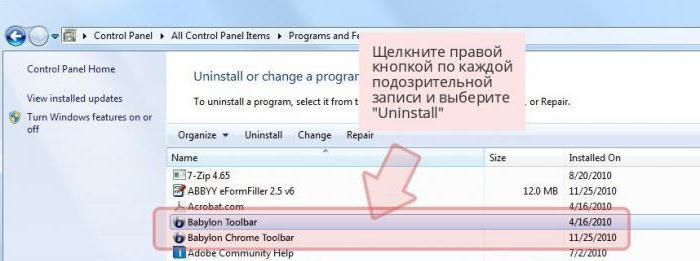
Удалить такую угрозу в ручном режиме через раздел программ и компонентов достаточно проблематично, поскольку она добавляет множество дополнительных элементов вроде Babylon Toolbar, WebCake, Search Protect by conduit и т. д. В этом случае лучше всего использовать специализированные утилиты наподобие Reimage, Malwarebytes Anti-Malware и др.
В заключение
Такова в общих чертах утилита Software Updater. Что это за программа, если не брать в расчет вирусы, думается, уже понятно, равно как и то, как она появляется в Windows-системах или как ее удалить. В качестве небольшого итога остается добавить, что при условии использования системой платформы Quick Time, деинсталлировать приложение не рекомендуется (хотя ничего особо страшного в этом нет).
Что касается аналога для мобильных устройств, их тоже можно оставить, но исходить нужно исключительно из того, какой именно девайс имеется у владельца. На всякий случай такие приложения дома держать нужно, поскольку никто не застрахован от того, что смартфон не выйдет из строя. А восстановить заводскую прошивку средствами самого девайса не всегда представляется возможным.
Источник: fb.ru
5 приемов по разделению «бандла» и «ленивой» загрузке компонентов в React
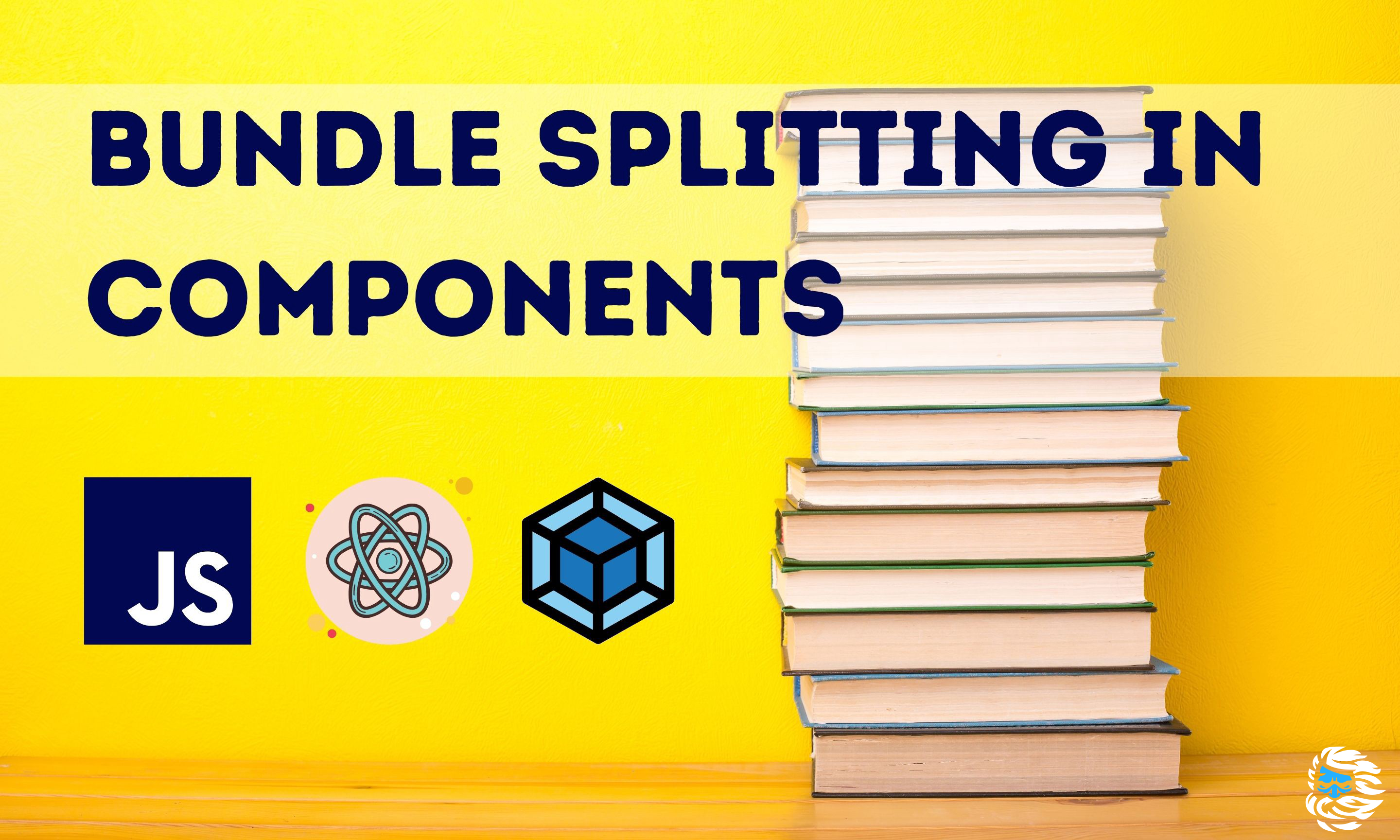
Разделение Javascript-кода на несколько файлов называется разделением «бандла» или сборки (bundle splitting). Это позволяет загружать только тот код, который который используется приложением в данный момент, другие части загружаются по необходимости (по запросу пользователя).
Распространенные случаи разделения сборки и «ленивой» или отложенной загрузки (lazy loading) включают в себя следующее:
- Загрузка дополнительного кода при переходе пользователя к новому представлению (view — слой, отвечающий за визуальное отображение)
- Загрузка такого кода может быть связана с определенным действием, таким как прокрутка или нажатие кнопки
- Также можно реализовать предварительную загрузку определенных ресурсов, которые представляют потенциальный интерес для пользователя
- Это приводит к тому, что когда пользователь захочет получить доступ к определенной функциональности, она уже будет готова

1. Динамический импорт с помощью Webpack
Webpack позволяет загружать модули (компоненты) динамически во время выполнения кода. Рассмотрим пример:
import < useState >from ‘react’ function MainComponent() < const [isModalDisplayed, setModalDisplayed] = useState(false) const [ModalComponent, setModalComponent] = useState(null) const loadModalComponent = async () => < const loadResult = await import(‘./components/Modal.js’) setModalComponent(() =>loadResult.default) > return ( : null> < setModalDisplayed(true) loadModalComponent() >> > Load Modal Component ) >
Динамический импорт может использоваться в любом месте кода. Такой импорт сообщает Webpack о необходимости создания отдельной сборки для конкретного компонента. Поскольку модальное окно отображается только когда пользователь нажимает кнопку, мы можем отложить загрузку соответствующего кода.
Динамический импорт позволяет каждому компоненту выступать в роли микрофронтенда (microfrontend).
2. Split API для загрузки React-компонентов
Пакет fusion-react предоставляет интерфейс split , компонент-обертку для отображения различных компонентов во время загрузки сборки:
- Резервного компонента при возникновении ошибки
- «Настоящего» компонента после загрузки сборки
Рассматриваемый интерфейс облегчает задачу разделения React-компонентов, позволяя избежать повторения шаблонного кода.
Разделение компонентов верхнего уровня на основе маршрутов — еще одна техника оптимизации, способ уменьшения времени загрузки приложения.
В целом, отложенная загрузка кода до запроса пользователем страницы по конкретному маршруту — это хорошая идея.
Интерфейс split в приведенном примере откладывает загрузку компонента Hello до того момента, когда пользователь перейдет по соответствующему маршруту. Загружаемый компонент указывается в свойстве load .
В данном случае мы также имеем возможность использовать динамический импорт.
Прим. пер.: существуют более специализированные и популярные решения для ленивой загрузки React-компонентов, например, react-loadable или react-lazyload .
3. Создание «вендорного бандла» (vendor bundle)
Прежде всего, вы можете спросить, для чего нам это нужно? Основная идея заключается в том, что в вендор помещается (выносится) код, который изменяется намного реже, чем код разрабатываемого приложения. Это позволяет использовать эффективные техники по кэшированию кода для повышения скорости загрузки страниц.
Вот как можно извлечь вендорный бандл из директории node_modules :
const path = require(‘path’) module.exports = < entry: path.resolve(__dirname, ‘src/index.js’), output: < path: path.resolve(__dirname, ‘dist’), filename: ‘[name].[contenthash].js’, >, >
Если после этого вы запустите сборку ( yarn build или npm run build ), то увидите что-то вроде этого:
⬡ webpack: Build Finished ⬡ webpack: assets by status 128 KiB [emitted] asset 935.js 124 KiB [emitted] [minimized] (id hint: vendors) 2 related assets asset main.js 3.24 KiB [emitted] [minimized] (name: main) 1 related asset asset index.html 267 bytes [emitted] assets by status 7.9 KiB [compared for emit] asset main.css 7.72 KiB [compared for emit] (name: main) 1 related asset asset 34.js 187 bytes [compared for emit] [minimized] 1 related asset Entrypoint main 135 KiB (326 KiB) = 935.js 124 KiB main.css 7.72 KiB main.js 3.34 KiB 3 auxiliary assets . webpack 5.5.0 compiled successfully in 4856 ms
4. Создание нескольких вендорных бандлов
Обычно, все модули объединяются в один вендорный бандл.
Знаете ли вы, что мы можем создать несколько таких бандлов?
Например, поскольку React не будет меняться между сборками, имеет смысл закэшировать его в виде отдельного пакета в случаях, когда вопрос производительности является критически важным.
Файл с настройками Webpack принимает свойство optimization , позволяющее разделять вендорный бандл:
module.exports = < splitChunks: < chunks: ‘async’, cacheGroups: < default: < minChunks: 2, reuseExistingChunk: true, >, vendor_react: < test: /.*/node_modules/react/index.js/, name: ‘vendor-react’, chunks: ‘initial’, enforce: true, >, >, >, >
После этого вендорный бандл будет разделен на client-vendor.js и clietn-vendor-react.js .
5. Ленивая загрузка компонентов с помощью React.lazy()
React.lazy() — это функция, позволяющая рендерить динамически импортируемые компоненты как обычные компоненты.
import MyComponent from ‘./MyComponent’
Динамический импорт с помощью React.lazy() :
const OtherComponent = React.lazy(() => import(‘./OtherComponent’)
Компоненты, загружаемые с помощью React.lazy() , должны быть обернуты в компонент Suspense , который позволяет отображать резервный контент (например, индикатор загрузки) до полной загрузки импортируемого компонента:
import < lazy, Suspense >from ‘react’ const OtherComponent = lazy(() => import(‘./OtherComponent’)) function MyComponent() < return ( <>Loading. >> ) >
Проп fallback принимает любой элемент (компонент). Компонент Suspense может быть помещен на любом родительском по отношению к «ленивому» компоненту уровне.
Suspense может оборачивать как отдельный компонент, так и группу компонентов:
import < lazy, Suspense >from ‘react’ const OtherComponent = lazy(() => import(‘./OtherComponent’)) const AnotherComponent = lazy(() => import(‘./AnotherComponent’)) function MyComponent() < return ( <>Loading. >> ) >
Заключение
После применения техник, названных в данной статье, при анализе производительности вашего приложения, вы увидите два главных улучшения. Уменьшение размера сборки, загружаемой при инициализации приложения, и увеличение количества сборок, загружаемых по необходимости.
Это, безусловно, положительно повлияет на пользовательский опыт работы с приложением, поскольку оно станет более быстрым и отзывчивым.
Также не стоит забывать о том, что загруженный JavaScript-код, должен быть разобран и выполнен, что также требует некоторого времени и вычислительной мощности.
Облачные серверы от Маклауд быстрые и безопасные.
Зарегистрируйтесь по ссылке выше или кликнув на баннер и получите 10% скидку на первый месяц аренды сервера любой конфигурации!
Источник: habr.com
Запуск AsLoader
![]()
Прошу прощения, если вопрос совсем ламерский. Описание ситуации: мат. плата ASUS M4A88, установлена 7-ка. Два юзера. Один с админскими правами (в группе «Администраторы». Другой обычный.
Так вот когда, обычный регистрируется, появляется сообщение о том, что программа AsLoader намерена внести изменения. Скрин приложен.
Как сделать так, чтобы один раз и навсегда разрешить этой программе работать как ей хочется? Или, наооборот, запретить.
__________________
Помощь в написании контрольных, курсовых и дипломных работ, диссертаций здесь
94731 / 64177 / 26122
Регистрация: 12.04.2006
Сообщений: 116,782
Ответы с готовыми решениями:
Автоматический запуск/запуск с клавиатуры или ПК живет своей жизнью =)
Всем привет и с наступающим! У меня такая беда, которая случилась где-то месяца 2 назад: .

Запуск в батнике — команды на запуск файла (из консоли с правами администратора)
Добрый день, форумчане. Помогите решить вопрос. Существует файл, которого нужно часто запускать.
Запуск студией и запуск самой виндой. Разница работы программы
Итак, проблема такова: есть проект, который замечательно работает при нажатии F5 в студии. При.
Запуск сначала одного видео, потом по событию — запуск второго видео
У меня при заходе на сайт, весь сайт немного затемняется и делается не активным (ни ссылку ни.
1196 / 296 / 13
Регистрация: 07.06.2010
Сообщений: 1,469
Отключить UAC
UAC (Контроль Учетных Записей) — один из важнейших инструментов по повышению безопасности Вашей системы. Однако, как это часто бывает с полезными нововведениями, данная функция была принята в штыки большинством пользователей новых операционных систем Microsoft.
В данном материале мы расскажем Вам, каким образом полностью отключить UAC (для Windows 7 и Vista) или изменить уровень защиты (для Windows 7).
Перед тем как перейти к описанию способа отключения данной функции, мы предупреждаем Вас о неминуемом снижении общего уровня защиты Вашего компьютера от различных угроз, таких как: программы-шпионы, вирусы и трояны, после отключения контроля. Задумайтесь, не лучше ли смириться с небольшими неудобствами, ради повышения общей безопасности и уровня защиты Вашей системы?
Тем более, как показывает практика, предупреждения UAC раздражают пользователей лишь на ранних стадиях использования операционной системы Windows Vista. В дальнейшем Вы просто привыкните к UAC, воспринимая работу системы как должное.
В операционной системе Windows 7 алгоритм работы UAC был значительно улучшен а настройки теперь не ограничивается простым включением и отключением функции. Пользователь может изменять степень «надоедливости» UAC в четырех градациях. Мы рекомендуем использовать предпоследний уровень защиты: «Уведомлять только при попытках программ внести изменения в компьютер»
Самый простой способ отключения или изменения уровня защиты UAC — через «Панель управления Windows 7 и Vista»
Рассмотрим его более подробно.
Настройки для ОС Windows 7
Перед тем как выполнить данные действия, войдите в систему с Администраторского аккаунта.
Пуск »
Наберите в строке поиска UAC »
Откройте ссылку Изменение параметров контроля учетных записей (UAC) »
Изменяя положение ползунка сделайте выбор необходимой степени защиты, руководствуясь описанием в правой части экрана (мы рекомендуем уровень «Уведомлять только при попытках программ внести изменения в компьютер»).
Нажмите «OK» »
Перезагрузите компьютер
Вложение 59590
Пуск »
Панель управления »
Учетные записи пользователей »
Включение или отключение контроля учетных записей (UAC) »
Снимите галочку с параметра «Используйте контроль учетных записей (UAC) для защиты компьютера» »
Нажмите «OK» »
Перезагрузите компьютер
Источник: www.cyberforum.ru